HƯỚNG DẪN CÀI ĐẶT ỨNG DỤNG
- I. Các yêu cầu trước khi tham gia thi
- 1. Yêu cầu kỹ thuật
- 2. Cài đặt ứng dụng thi
- 3. Bật unikey trong ứng dụng thi
- II. Một số tình huống xử lý
- 1. Không chạy được file cài đặt
- 2. Không kết nối mạng Internet
- 3. Prohibited Display Configuration
- 4. SEB failed to start a new session
- 5. Virtual Machine Detected
- 6. Lỗi không tìm thấy bộ gõ Unikey
Yêu cầu kỹ thuật và cài đặt ứng dụng
I. Các yêu cầu trước khi tham gia thi
1. Yêu cầu kỹ thuật
1. 01 Máy tính để bàn hoặc máy tính xách tay chạy hệ điều hành windows 10 hoặc windows 11 có cấu hình tối thiểu CPU core i3, Ram 2GB, Ổ cứng 50GB. Máy tính còn hoạt động tốt.
2. 01 webcam hoạt động tốt, hình ảnh rõ nét được cài đặt đầy đủ driver.
3. Đường truyền internet ổn định, đường truyển tối thiểu là 25Mbps.
2. Cài đặt ứng dụng thi
- Để có thể tham gia cuộc thi người dùng phải cài đặt ứng dụng thi theo yêu cầu của đơn vị tổ chức.
- Nếu có lỗi khi chạy bạn tham khảo một số lỗi và cách xử lý tại đây.
- A. Cài đặt bộ gõ Unikey để gõ tiếng Việt
- Bước 1: Tải file cài đặt phần mềm. Đối với hệ điều hành 64bit tải file tại đây. Đối với hệ điều hành 32bit tải file tại đây
- Bước 2: Sau khi tải phần mềm giải nén và copy đến ổ C như hình vẽ:
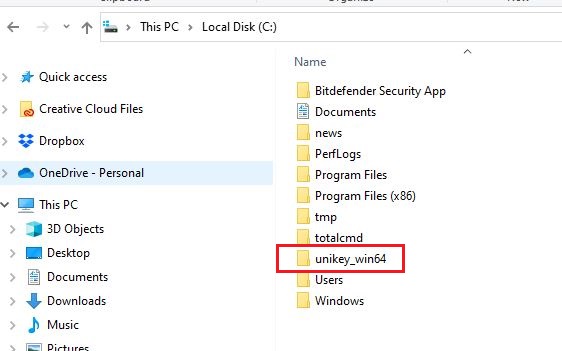
- B. Cài đặt ứng dụng SEB
- Bước 1: Tải file cài đặt phần mềm tại đây
- Bước 2: Chạy file cài đặt có tên “SEB_x.x.x_SetupBundle.exe” trong đó x.x.x sẽ là phiên bản mới nhất khi tải về.
- - Chọn và click vào vùng được đánh dấu như hình H.01 bên dưới
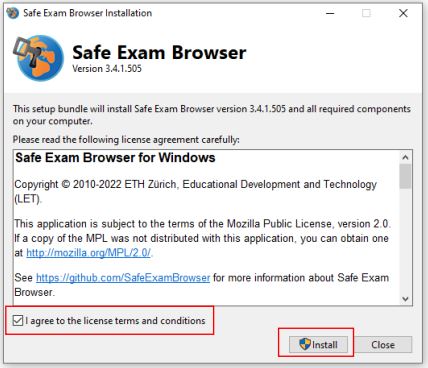
- - Hệ thống tự động cài đặt như hình H.02 bên dưới
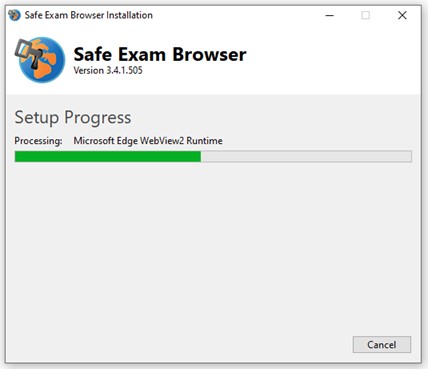
- - Sau khi hệ thống cài đặt thành công sẽ có giao diện như hình H.03 bên dưới
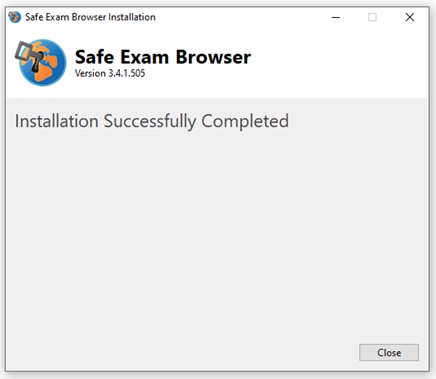
3. Bật unikey trong ứng dụng thi
- Để có thể gõ được tiếng Việt trong ứng dụng thi thí sinh chọn hoặc click biểu tượng Unikey như hình vẽ.
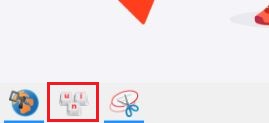
- Sau khi bật Unikey, thí sinh bấm tổ hợp phím Ctrl + Shift (nhấn nút Ctrl sau đó nhấn nút Shift) trên bàn phím để bật chế độ gõ tiếng Việt.
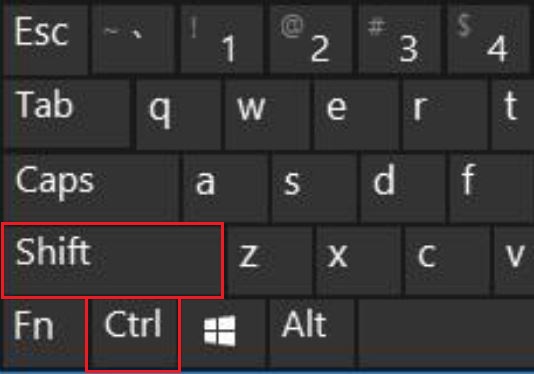
II. Một số tình huống xử lý
Các lỗi xử lý khi cài đặt và sử dụng SEB
- Một số lưu ý giúp bạn xử lý sự cố:
- - Không đấu nối thêm 1 màn hình thứ hai.
- - Kết nối mạng internet.
- - Không chạy trên máy ảo.
- - Nếu bị lỗi hãy thử gỡ cài đặt (uninstall) rồi cài đặt lại.
- - Hãy thử khởi động lại máy tính sau khi cài đặt.
1. Không chạy được file cài đặt
Nguyên nhân xảy ra lỗi nhiều nhất do có phần mềm diệt virus chặn các file hệ thống. Để khắc phục tình trạng này, bạn phải gỡ toàn bộ các phần mềm diệt virus từ bên thứ ba đã cài vào máy. Hiện tại Windows 10 và 11 đã được trang bị sẵn công cụ diệt virus Windows Security bảo vệ an toàn máy tính của bạn mà không cần cài thêm bất kỳ phần mềm diệt virus nào nữa.
(Các phần mềm diệt virus thường thấy như: Eset, AVG Free Antivirus, Kaspersky, McAFree, Avast,…)
Để gỡ cài đặt các phần mềm diệt virus từ bên thứ ba, bạn vào Control Pannel -> Chọn Programs và Click vào Uninstall Program.
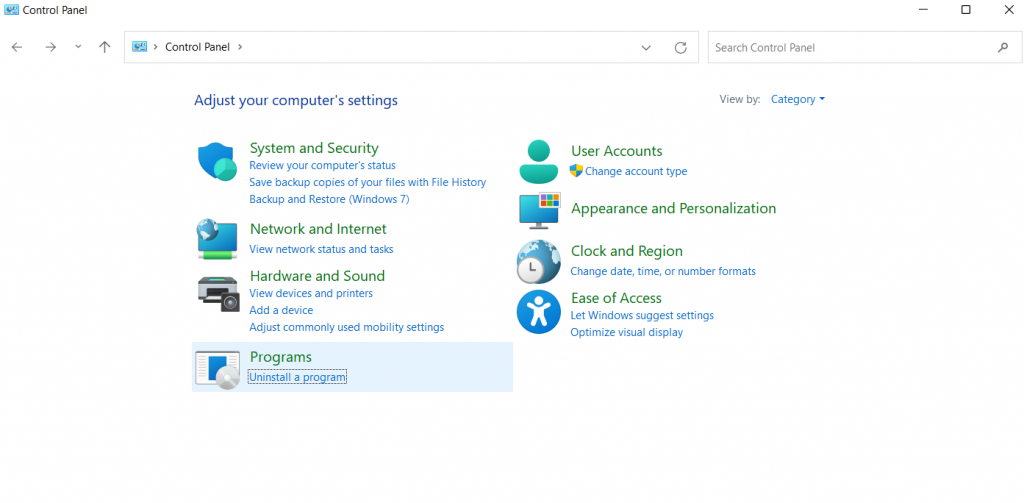
Chọn phần mềm diệt virus bên thứ 3 bạn cần gỡ và Click chuột phải chọn Uninstall.
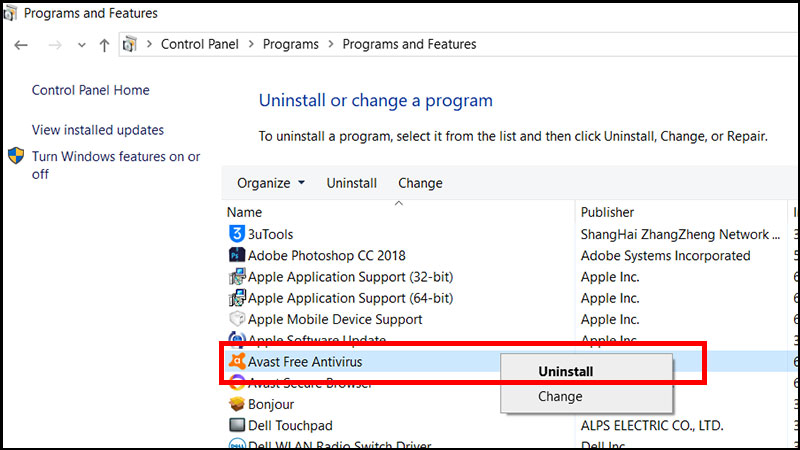
Tiếp tục làm theo hướng dẫn của từng chương trình cụ thể để gỡ cài đặt.
2. Không kết nối mạng Internet
Khi cài đặt phần mềm máy tinh có thể gặp lỗi này, nguyên nhân là máy không có kết nối mạng. Vui lòng kết nối để có thể cài đặt.
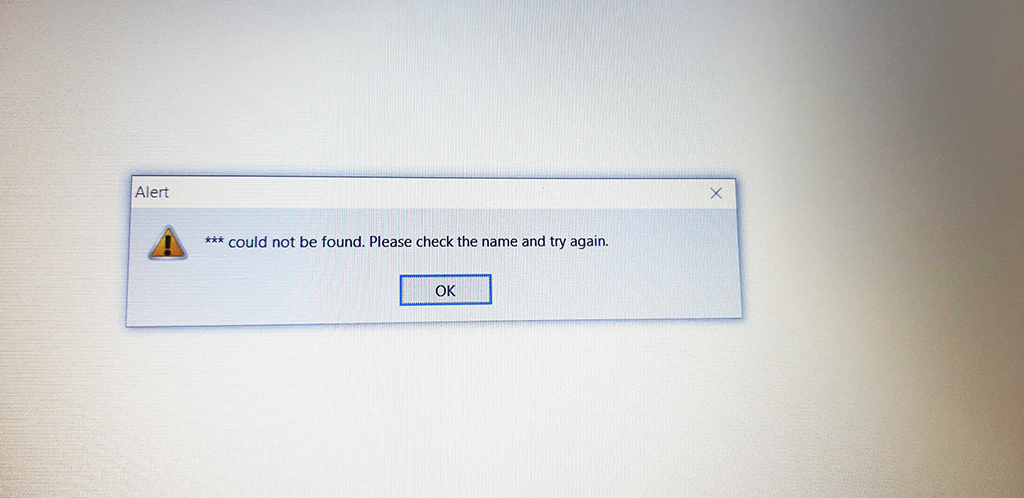
3. Prohibited Display Configuration
Lỗi này là do khi chạy phần mềm bạn dử dụng 2 màn hình. Để khắc phục thì bạn chỉ sử dụng một màn hình và khởi động lại.
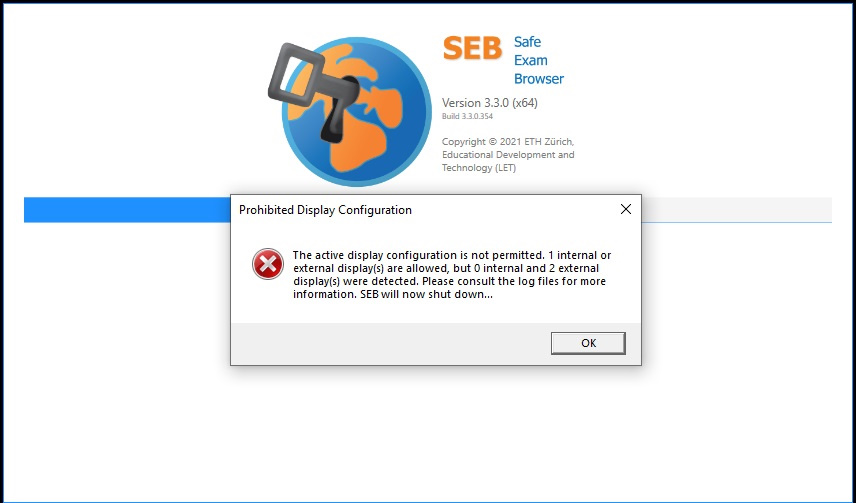
4. SEB failed to start a new session / Your seb profile cannot be loaded
Bạn sẽ gặp lỗi này khi bạn đặt tên người dùng Windows = Tiếng Việt có dấu. Khắc phục bằng cách tạo hoặc đổi tài khoản Windows mới với Username = English name hoặc tiếng việt không dấu.
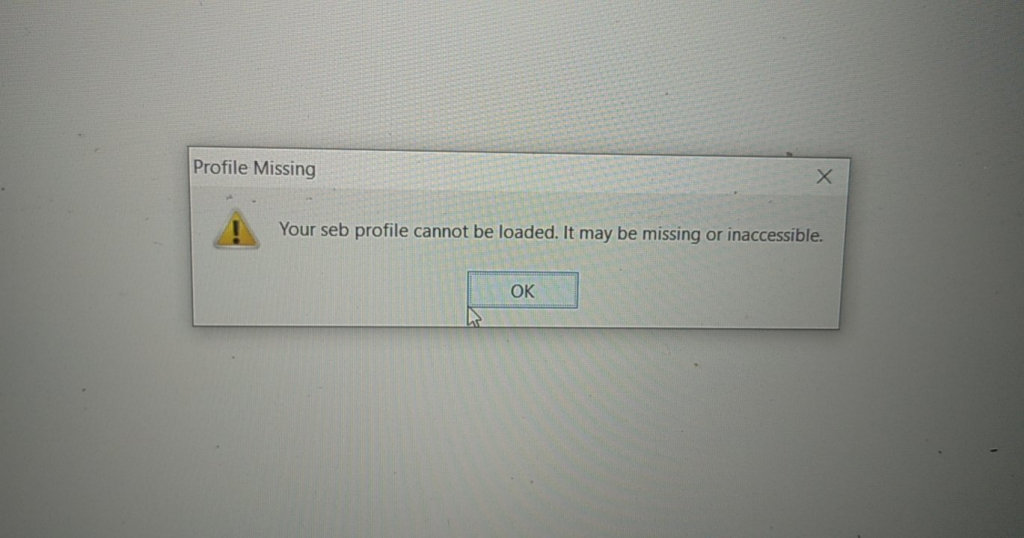
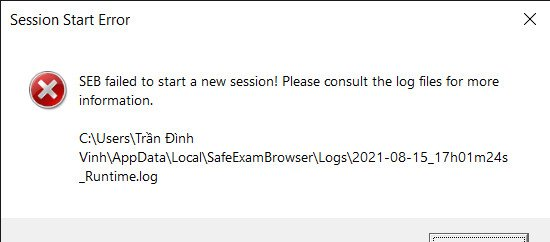
5. Virtual Machine Detected
Lỗi này xảy ra khi bạn chạy trên mấy hoặc hoặc máy đang sử dụng các phần mềm máy ảo như VMWare, VirtualBox, HyperV,… Để xử lý lỗi này các bạn cần tắt (thậm chí là gỡ) các phần mềm máy ảo ra.
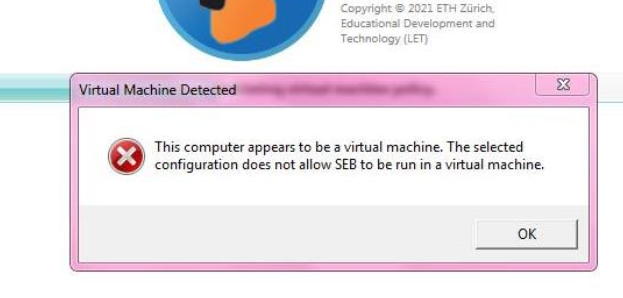
6. Lỗi không tìm thấy bộ gõ Unikey
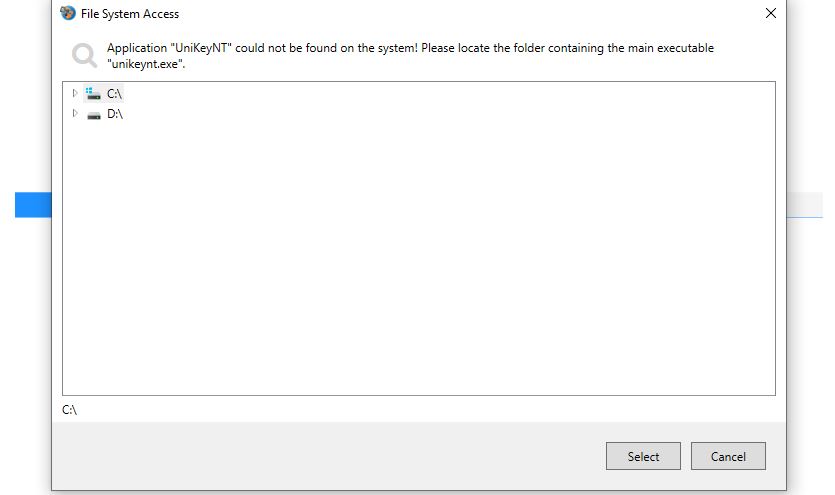
- Lỗi này xảy ra khi bạn thiếu bộ chạy Unikey được lấy mặc định từ thư mục C:\unikey_win64 hoặc C:\unikey_win32 đã được hướng dẫn ở mục cài đặt ứng dụng thi.
- Bạn lựa chọn đường dẫn đến thư mục chứa bộ gõ Unikey.
7. Thông tin hỗ trợ
Trong trường hợp người dùng gặp phải các tình huống khác không được liệt kê bên trên vui lòng gửi email về hòm thư info@celllo.org hoặc số hotline hỗ trợ:.....